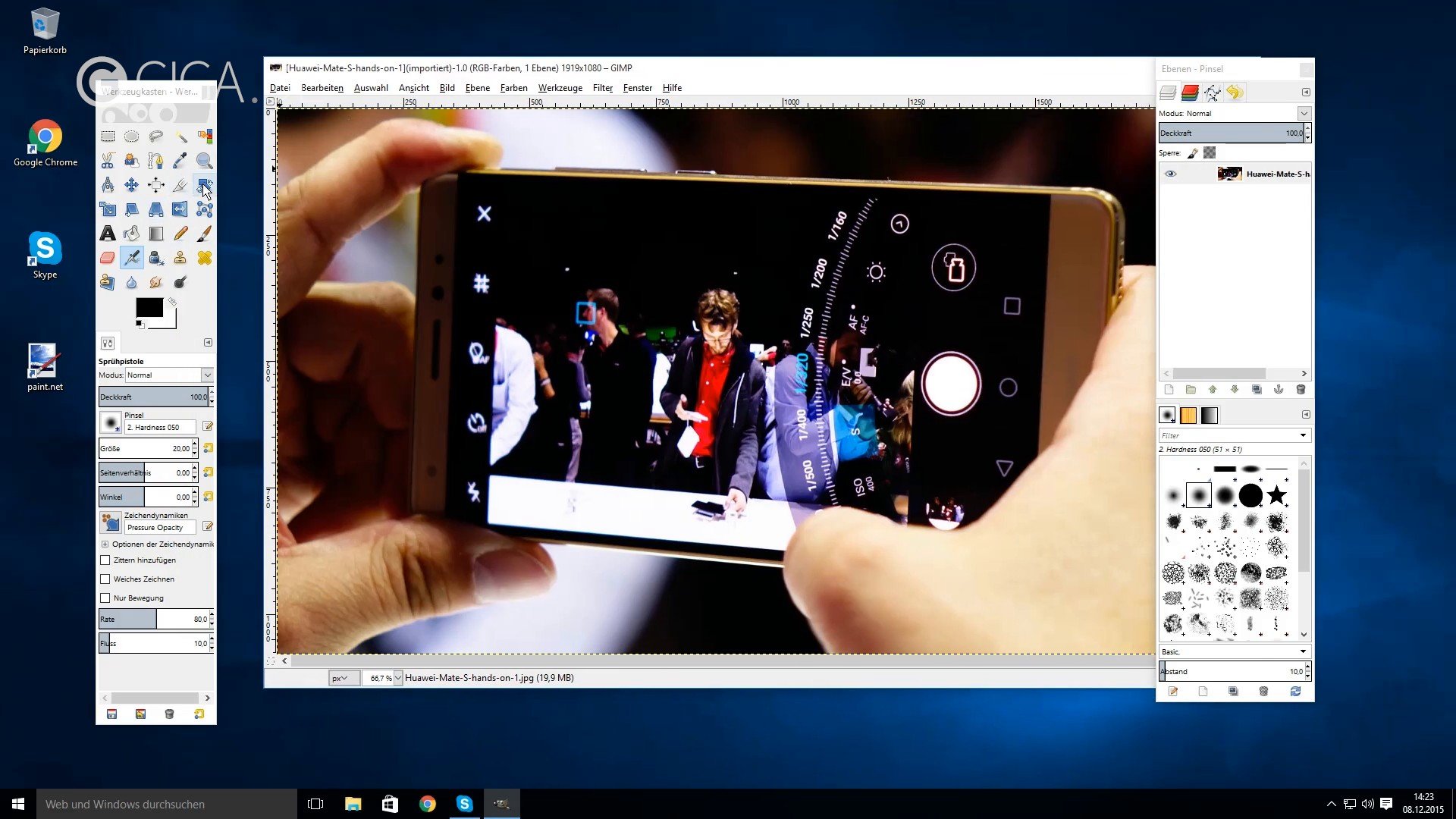Das TIF-Format wird nach wie vor gerne von Druckerein und vielen Fotografen genutzt, da es das Farbmodell CMYK und hohe Farbtiefen unterstützt. Wie ihr Bilder von TIF in JPG umwandeln könnt, zeigen wir euch an dieser Stelle.
TIFF (Tagged Image File Format) ist zu einem Quasi-Standard für Bilder in hoher Qualität geworden. Das Bildformat wird verlustfrei komprimiert und benötigt daher signifikant weniger Speicherplatz als beispielsweise Bitmap-Dateien (BMP). Das TIF-Format ist jedoch ein hochkomplexes Bildformat und wird nicht von jedem Programm unterstützt, hier kann eine Kopie im JPG-Format helfen. Dabei ist anzumerken, dass die Umwandlung eines Bildes im TIF-Format zu einer JPG-Datei immer mit einem Qualitätsverlust verbunden ist.
TIF(F) in JPG mit Grafikprogrammen umwandeln
Die Umwandlung von TIFF zu JPG ist für gewöhnlich mit Grafikprogrammen möglich, die dass TIF-Format unterstützen. So könnt ihr TIFF-Dateien beispielsweise mit den Freeware-Programmen GIMP, Paint.net oder PhotoFiltre in ein JPG-Bild konvertieren.
Aufgrund der komplexen Art des TIF-Formats kann es hier zu Import- und Export-Fehlern kommen. Wenn sich das Bild nicht mit eurem Grafikprogramm öffnen lässt oder im Bearbeitungsfenster fehlerhaft angezeigt wird, solltet ihr mit einem anderen Programm oder der Onlinekonvertierung euer Glück versuchen.
In unserem Beispiel benutzen wir für die Konvertierung GIMP, die Schritte weichen bei anderen Bearbeitungsprogrammen aber kaum ab. Um eine TIFF-Datei in ein JPG-Bild umzuwandeln, geht ihr wie folgt vor:
- Öffnet das Bildbearbeitungsprogramm (in unserem Fall GIMP).
- Klickt auf den Reiter Datei → Öffnen und sucht das TIF(F)-Bild heraus, dass ihr konvertieren möchtet. Alternativ zieht ihr das Bild einfach per Drag-and-Drop in das Bearbeitungsfeld des Grafikprogramms.
- Auch wenn keine Fehler beim öffnen des Bildes angezeigt wurden, solltet ihr überprüfen, ob das Bild korrekt angezeigt wird.
- Wählt nun unter Datei → Exportieren als (bei vielen Programmen auch Speichern als) aus.
- Im Speicherdialog entfernt ihr nun einfach die Dateiendung .tif und ersetzt sie durch .jpg.
![TIFF in JPG umwandeln TIFF in JPG umwandeln]()
- Klickt abschließend auf die Schaltfläche Exportieren bzw. Speichern.
- Fertig!
TIF(F) online in JPG umwandeln – so geht's
Wenn ihr kein Grafikprogramm installiert habt, das TIFF-Dateien unterstützt, euer Programm Fehler ausspuckt oder die Bilder inkorrekt angezeigt werden, könnt ihr natürlich auch einen der vielen Online-Konverter nutzen. Hierbei gilt natürlich auch, dass nicht jeder Online-Konverter gleichgut mit verschiedenen TIFF-Dateien klarkommt.
Zuguterletzt müsst ihr euch im Klaren darüber sein, dass die Bilder auf einen fremden Server hochgeladen, dort konvertiert und zu euch zurückgeschickt werden. Falls ihr also datenschutzrechtliche Bedenken aufgrund der Inhalte der Bilder habt, solltet ihr lieber doch ein Grafikprogramm am PC verwenden.
Das Umwandeln funktioniert dabei beispielsweise auf online-convert.com, convertimage.net oder convertio.co fast immer nach dem selben Prinzip: Ladet das gewünschte Bild über den Upload-Button (oder per Drag-and-Drop) hoch, wählt das Ausgabeformat (JPG) aus und drückt auf den Button Convert. Wenn die Datei konvertiert wurde, müsst ihr das Bild nur noch auf euer Endgerät herunterladen.